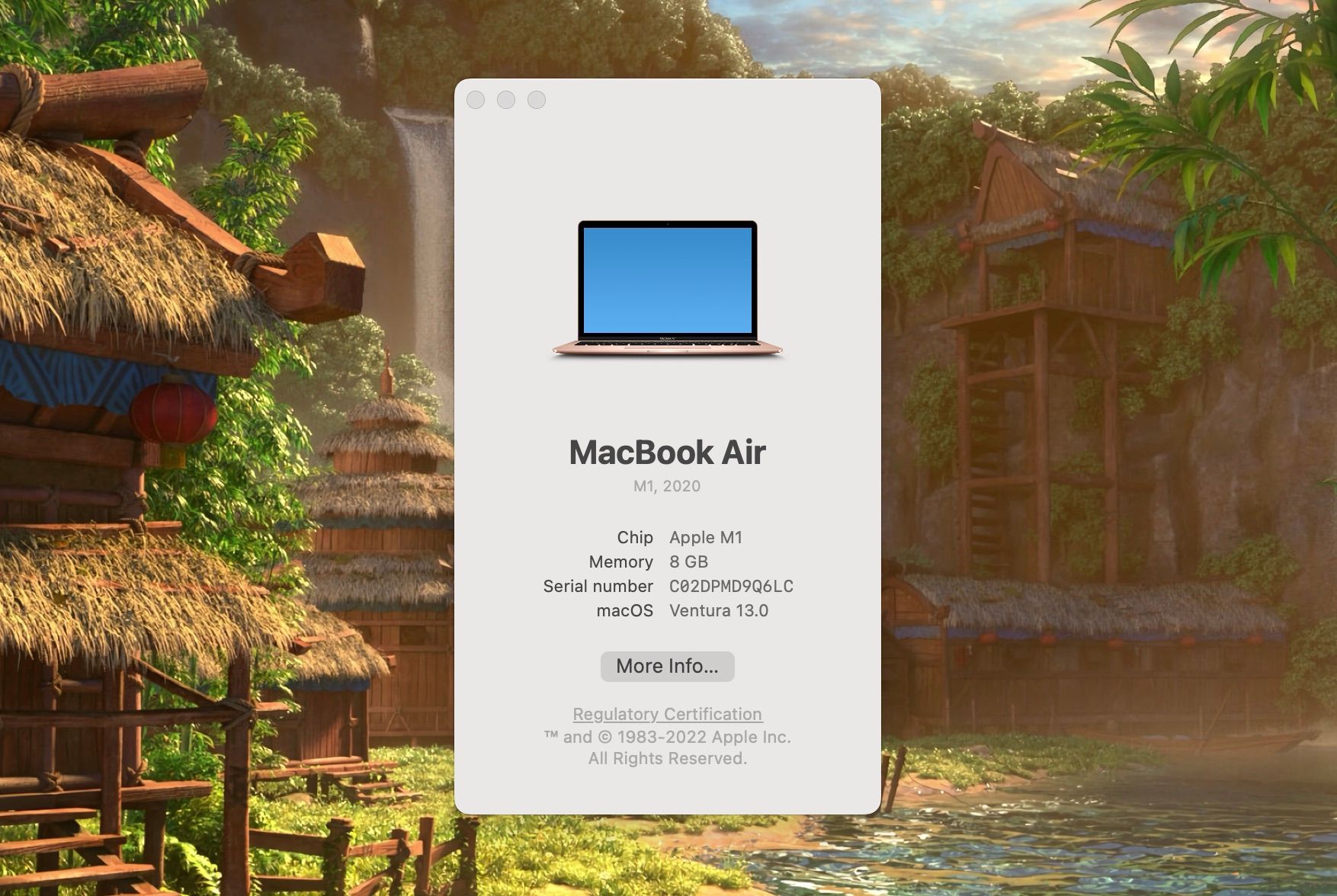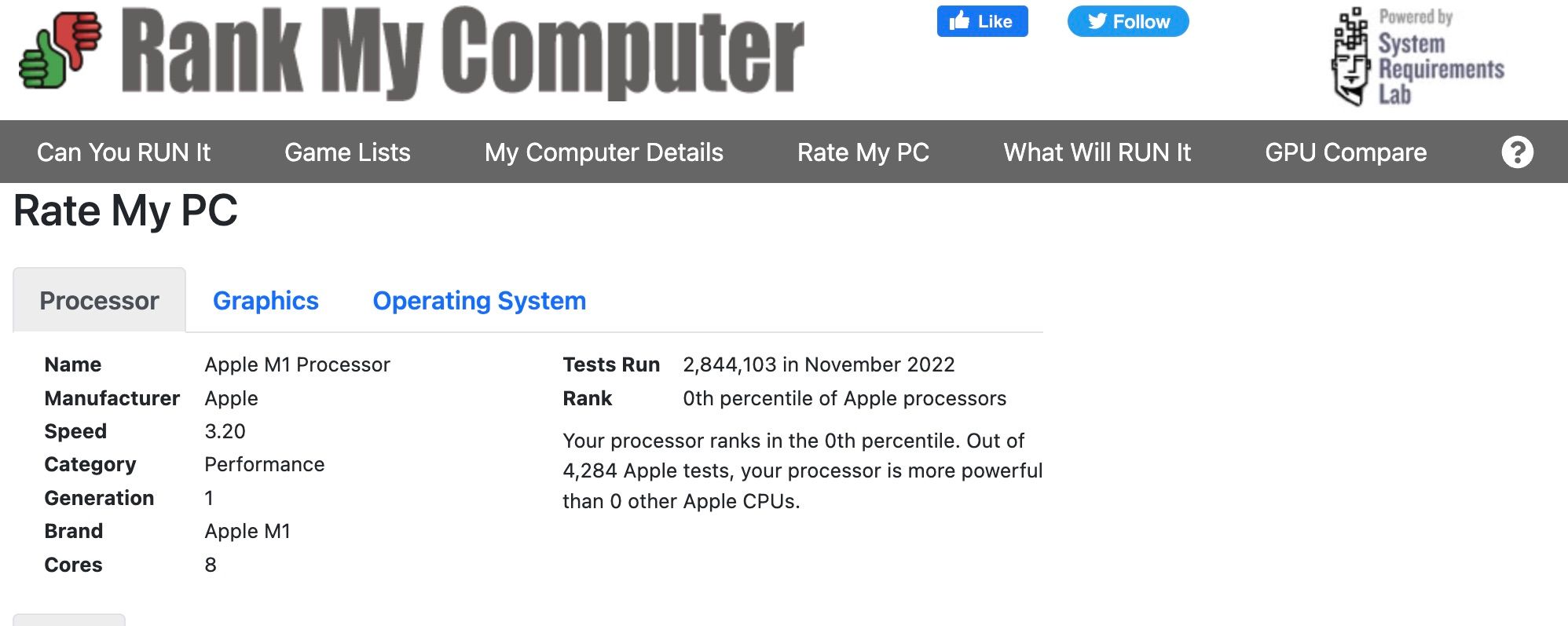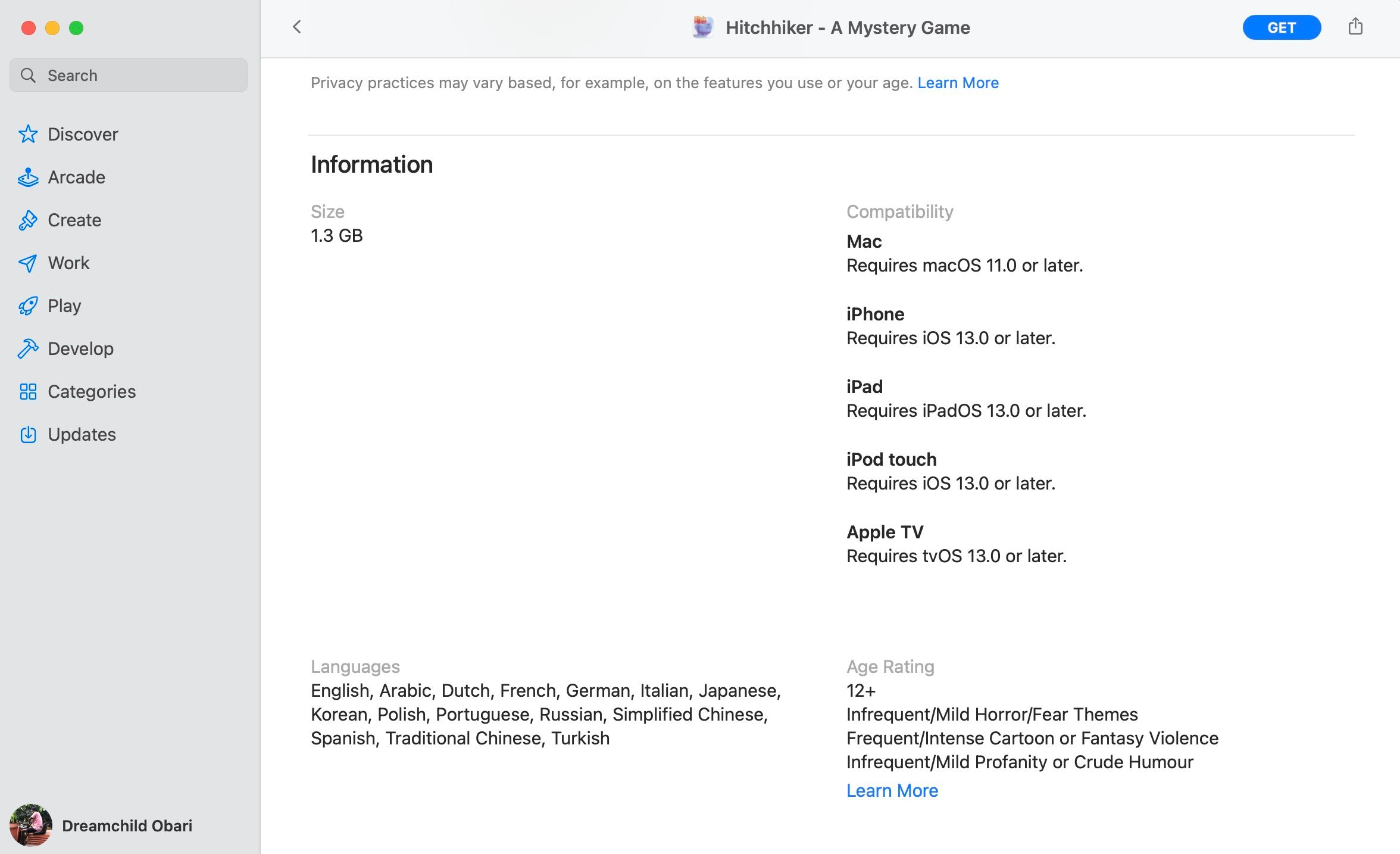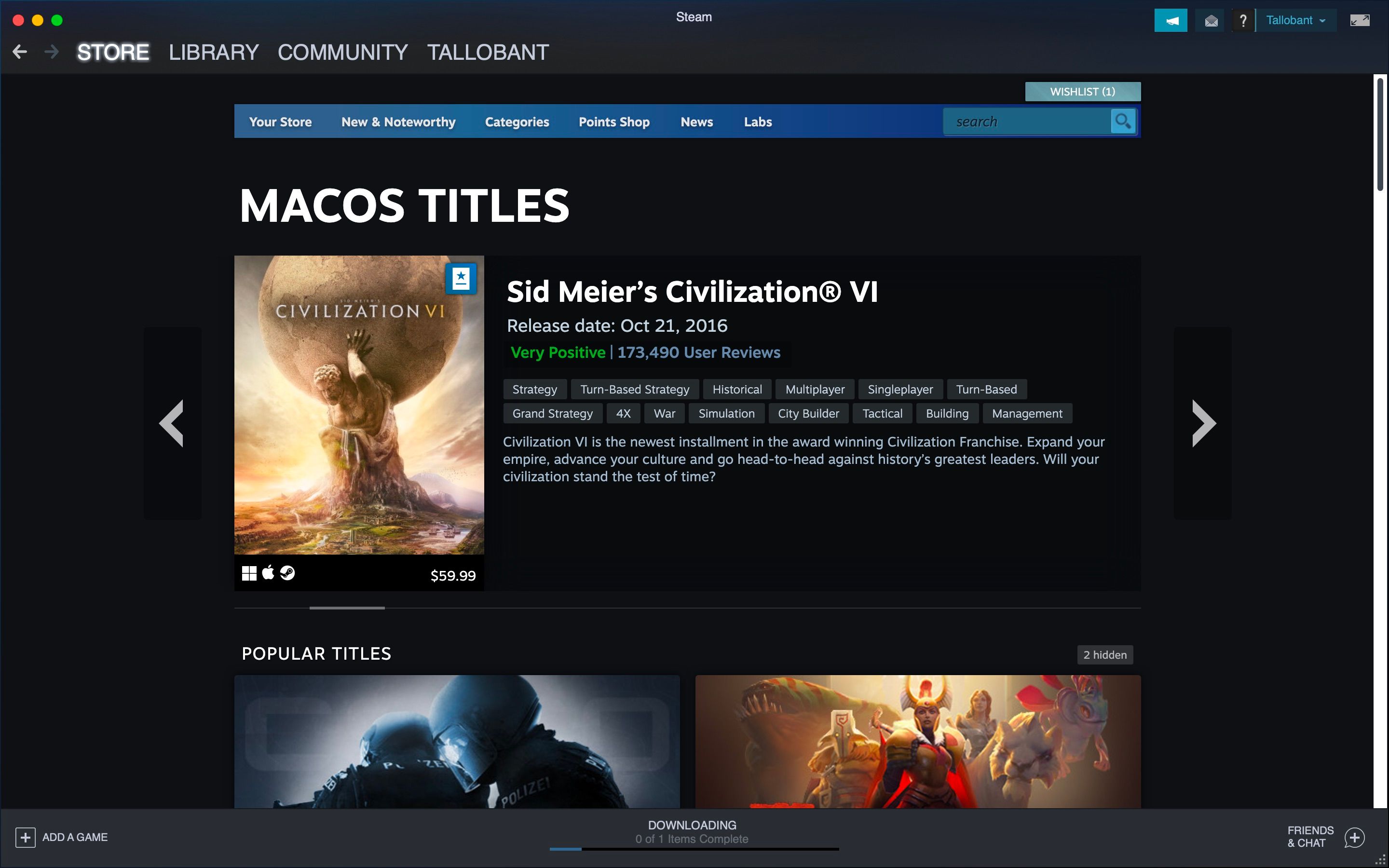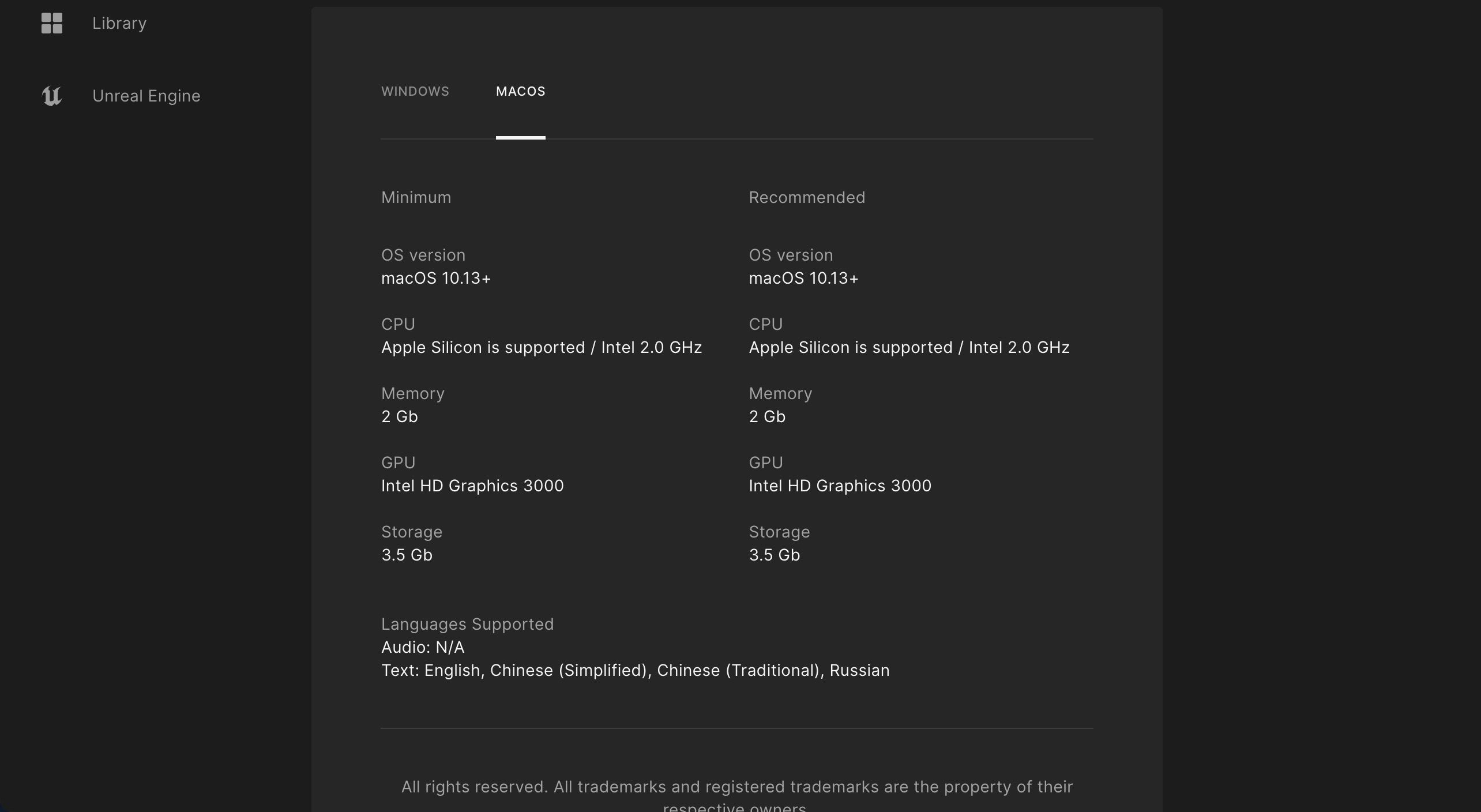Bien que la plupart des gens préfèrent utiliser des consoles ou des PC Windows pour jouer, certains d’entre nous jouent à des jeux sur leur Mac. Et l’une des raisons pour lesquelles les joueurs évitent de jouer à des jeux sur Mac est la bibliothèque limitée de jeux disponibles sur macOS. Une autre raison est que de nombreux Macs n’ont pas les spécifications suffisantes pour exécuter confortablement certains des derniers jeux AAA.
Cependant, il existe des jeux que votre Mac peut exécuter. Nous allons vous montrer comment rationaliser votre recherche afin de les découvrir facilement en fonction des spécifications et du système d’exploitation de votre Mac.
Vérifiez les spécifications de votre Mac
La toute première chose à faire avant de commencer à jouer sur votre Mac est de connaître ses forces et ses limites. Et il n’y a pas de meilleure façon de le faire que d’examiner vous-même ses spécifications matérielles.
Les spécifications matérielles (specs) résument les composants internes de votre ordinateur, comme la version du système d’exploitation, la RAM, le processeur, l’espace de stockage total, etc. Vous pouvez maintenant comparer ces informations avec les exigences requises pour jouer à un jeu.
Voici comment vérifier les spécifications de votre Mac :
- Déplacez le curseur sur la barre de menu en haut de votre écran.
- Cliquez sur le bouton Logo Apple et sélectionnez À propos de ce Mac.
- Une petite fenêtre avec une image de votre Mac apparaîtra.
Ici, vous pouvez voir la puce, la mémoire, le numéro de série et la version de macOS de votre ordinateur. Vous devez également cliquer sur Plus d’informations pour voir d’autres informations importantes comme l’espace de stockage disponible et la résolution d’affichage dans les paramètres système. Maintenant, recherchez dans Google les exigences du jeu que vous souhaitez exécuter et comparez-les pour voir si vous les remplissez.
En général, la configuration requise d’un jeu se divise en deux catégories : minimale et recommandée. Si votre Mac répond aux exigences minimales, vous pouvez exécuter le jeu, mais pas de la manière la plus fluide. Cela signifie que vous devrez faire des compromis sur les graphismes ou la vitesse.
Vous devez vous assurer que votre Mac répond aux exigences recommandées, afin de pouvoir jouer au jeu tel qu’il a été conçu. Mais nous avons quelques conseils pour améliorer votre expérience de jeu sur Mac.
Utilisez un site Web « Can I Run It ? Site Web
Certains sites Web peuvent vous faire gagner du temps en vous évitant de vérifier vos spécifications et les exigences des jeux sur Google. Ces sites analysent le matériel de votre ordinateur et le comparent à une liste de jeux, puis vous indiquent ceux que votre Mac peut exécuter.
L’un des outils les plus populaires pour cela est Can You RUN It de System Requirements Lab. Il s’agit d’installer un programme de détection sur votre ordinateur, qui vérifie ce que vous pouvez exécuter. Cependant, il ne semble pas bien adapté aux Macs car il met sur liste noire des jeux que l’on sait pouvoir exécuter sur un Mac.
Vous pouvez également utiliser d’autres sites Web comme PC Game Benchmark, qui vous permet de choisir vos spécifications dans un menu déroulant, ou un site Web qui a compilé une liste des exigences du jeu (comme Technical City).
Utilisez les filtres de votre plateforme de téléchargement de jeux
Les plateformes de téléchargement de jeux et les lanceurs sont importants pour acheter, télécharger et gérer les jeux à l’ère du numérique. Il existe plusieurs plateformes de distribution numérique et lanceurs, dont certains peuvent être téléchargés sur un Mac. Si vous disposez d’un PC Windows dédié aux jeux et que vous souhaitez découvrir certaines des meilleures de ces applications, vous devriez consulter notre liste des meilleurs lanceurs de jeux pour PC.
En utilisant les filtres de ces lanceurs, vous pouvez réduire la bibliothèque aux seuls jeux que votre Mac peut exécuter. Nous avons classé ci-dessous quelques-uns des lanceurs les plus populaires sur Mac, et nous vous montrerons comment utiliser les filtres ou simplement identifier ceux qui sont compatibles avec votre appareil.
Trouver des jeux compatibles sur l’App Store
Même si cela ne vous vient pas à l’esprit au premier abord, l’App Store est un bon endroit pour trouver des jeux pour votre Mac. On y trouve toutes sortes de jeux dans un large éventail de genres. Si vous possédez un Mac siliconé Apple, vous pouvez même télécharger et jouer à des jeux pour iPhone et iPad.
Même si l’App Store indique que votre Mac peut exécuter une application iPhone/iPad, il se peut que vous rencontriez des problèmes de plantage ou de gel si l’application n’est pas encore optimisée pour les Macs.
Si vous voulez savoir si votre Mac peut exécuter un jeu sur l’App Store, il vous suffit de faire défiler les informations sur le jeu. Alors, suivez ces étapes :
- Ouvrez App Store en cliquant sur l’icône dans le Dock.
- Recherchez le jeu que vous voulez en utilisant la barre de recherche en haut à gauche.
- Cliquez sur le nom du jeu pour ouvrir sa page.
- Faites défiler la page en passant par le résumé du jeu, les captures d’écran, les évaluations, les critiques et les succès, mais arrêtez-vous à l’adresse suivante Information.
- Vous trouverez ici la taille du jeu, sa classification par âge, les langues et le matériel/logiciel compatible.
- Cliquez sur le bouton flèche déroulante sur Compatibilité et voyez quels systèmes d’exploitation et matériels peuvent faire tourner le jeu.
L’App Store vous permet de trouver facilement les jeux que votre Mac peut exécuter en les retirant simplement de la galerie App Store de votre Mac. Cependant, vous pouvez toujours vérifier si vous disposez de suffisamment d’espace pour exécuter le jeu que vous souhaitez télécharger.
Trouver des jeux compatibles sur Steam
Steam est de loin la plateforme et le gestionnaire de téléchargement de jeux les plus populaires sur les ordinateurs. Si Steam est complètement nouveau pour vous, nous avons un article qui explique plus en détail ce qu’est Steam et comment l’installer.
Une grande partie de la bibliothèque de Steam ne peut pas fonctionner sous macOS, mais une sélection raisonnable le peut. Vous pouvez filtrer cette sélection en suivant ces étapes :
- Ouvrir Vapeur et rendez-vous sur Magasin.
- Cliquez sur Catégories en haut de la page.
- Cliquez sur macOS dans le Sélections spéciales colonne de gauche.
De là, vous pouvez faire défiler l’écran vers le bas pour trouver la liste complète des jeux macOS. Vous pouvez appliquer d’autres filtres à la liste, comme le genre, l’évaluation, les remises, le multijoueur, et bien d’autres choses encore. Si vous recherchez un jeu sur Steam, vous devez vérifier si votre Mac peut l’exécuter en faisant défiler la liste jusqu’à la section Configuration requise.
Trouver des jeux compatibles sur Epic
Epic Games est un lanceur de jeux relativement nouveau dont la popularité augmente rapidement. C’est la maison de Fortnite et l’une des seules façons d’y jouer sur un Mac. Epic Games dispose également d’un filtre macOS, et voici comment l’utiliser :
- Ouvrir Lanceur d’Epic Games et sélectionnez Parcourir dans le menu supérieur près de la barre de recherche.
- Regardez à droite pour trouver le Filtres et faites défiler vers le bas jusqu’à ce que vous voyiez une section déroulante appelée Plate-forme.
- Sélectionnez Mac OS du filtre, et tous les jeux de la page seront pour Mac.
- Maintenant, choisissez un jeu individuel et faites défiler la page pour voir sa configuration requise.
- Passez à l’écran MAC OS et comparez les exigences avec celles de votre système.
Consultez les forums et les listes de jeux
Les forums peuvent être un excellent endroit pour voir quels jeux votre Mac peut exécuter. L’aide d’une communauté entière de fans peut vous aider à résoudre des problèmes ou à optimiser votre expérience de jeu. La plupart des grands jeux ont au moins une page Reddit.
Vous pouvez également utiliser des listes de jeux comme celle de Mac Gamer HQ, qui a compilé des benchmarks en fonction du Mac que vous utilisez. Vous pouvez ainsi sélectionner les spécifications de votre Mac et voir quels jeux il peut exécuter.
Vous feriez mieux de jouer ailleurs
Bien qu’il soit tout à fait possible d’avoir une bonne expérience de jeu sur un Mac, les limitations logicielles et matérielles n’en font pas une machine idéale pour le jeu. Cependant, vous pouvez toujours faciliter votre expérience de jeu sur Mac en utilisant les conseils que nous avons suggérés ci-dessus.
N’oubliez pas que si vous rencontrez un problème ou une confusion, vous pouvez toujours consulter d’autres utilisateurs sur un forum pour voir ce qu’ils en pensent.